12 Contoh Perintah Ping Praktikal untuk Pengguna Linux
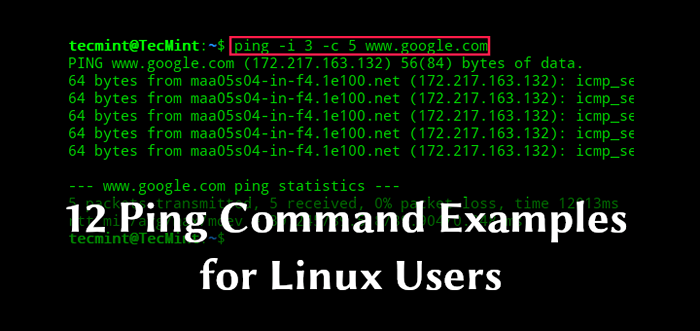
- 1653
- 157
- Jerome Quitzon
Ping adalah utiliti rangkaian rentas platform yang mudah, digunakan secara meluas untuk ujian jika tuan rumah dapat dicapai pada Protokol Internet (Ip) rangkaian. Ia berfungsi dengan menghantar satu siri Protokol Mesej Kawalan Internet (ICMP) Echo_request mesej ke tuan rumah sasaran dan menunggu ICMP echo balasan (atau Echo_response).
Anda boleh menjalankan ujian ping untuk menentukan jika komputer anda dapat berkomunikasi dengan komputer lain (hos sasaran); ia membantu anda menentukan:
- Sama ada tuan rumah sasaran dapat dicapai (aktif) atau tidak,
- Untuk mengukur jumlah masa yang diperlukan untuk paket untuk sampai ke hos sasaran dan kembali ke komputer anda (masa perjalanan perjalanan (rtt) dalam berkomunikasi dengan tuan rumah sasaran) dan
- kehilangan paket, dinyatakan sebagai peratusan.
Outputnya adalah senarai balasan dari hos sasaran bersama -sama dengan masa yang diambil untuk paket terakhir untuk mencapai hos sasaran dan kembali ke komputer anda. Ia juga menunjukkan ringkasan statistik ujian, biasanya termasuk bilangan paket yang dihantar dan yang diterima, peratusan kehilangan paket; Minimum, maksimum, purata masa perjalanan, dan sisihan piawai min (MDEV). Sekiranya ujian ping gagal, anda akan melihat mesej ralat sebagai output.
Baca juga: Fping - alat ping prestasi tinggi untuk linux
Dalam artikel ini, kita akan menerangkan 12 praktikal perintah ping Contoh untuk menguji kebolehpercayaan tuan rumah di rangkaian.
Ketahui contoh perintah ping
1. Anda boleh menjalankan sederhana ping Uji untuk melihat sama ada tuan rumah Targe www.Google.com boleh dicapai atau tidak. Anda juga boleh menggunakan alamat IP dan bukannya nama domain seperti yang ditunjukkan.
$ ping www.Google.com atau $ ping 216.58.212.78
Output sampel
Ping www.Google.com (172.217.166.164) 56 (84) bait data. 64 bait dari BOM07S20-in-F4.1E100.bersih (172.217.166.164): icmp_seq = 1 ttl = 57 masa = 2.40 ms 64 bait dari BOM07S20-in-F4.1E100.bersih (172.217.166.164): icmp_seq = 2 ttl = 57 masa = 2.48 ms 64 bait dari BOM07S20-in-F4.1E100.bersih (172.217.166.164): icmp_seq = 3 ttl = 57 masa = 2.43 ms 64 bait dari BOM07S20-in-F4.1E100.bersih (172.217.166.164): icmp_seq = 4 ttl = 57 masa = 2.35 ms ^c --- www.Google.Com Ping Statistik --- 4 paket dihantar, 4 diterima, kehilangan paket 0%, masa 3004ms rtt min/avg/max/mdev = 2.353/2.420/2.484/0.058 ms
Dari hasil perintah di atas, ping berjaya dan tidak ada paket yang hilang. Satu perkara penting untuk diperhatikan, dalam output ujian ping adalah masa pada akhir setiap balasan ping. Dengan mengandaikan anda menjalankan ujian ping ke pelayan anda, maka nilai di sini sangat penting, bergantung pada jenis aplikasi yang anda jalankan di pelayan.
Jika, sebagai contoh, anda mempunyai aplikasi web di mana satu permintaan pengguna menghasilkan banyak pertanyaan kepada pangkalan data untuk menghasilkan hasil pada UI, maka masa ping yang lebih rendah ke pelayan tertentu membayangkan lebih banyak data sedang dihantar tanpa a kelewatan dan sebaliknya adalah benar.
2. Anda boleh menentukan bilangan Echo_request's untuk dihantar selepas ping keluar, menggunakan -c bendera seperti yang ditunjukkan (dalam kes ini ujian ping akan berhenti selepas menghantar 5 paket).
$ ping -c 5 www.Google.com Ping www.Google.com (172.217.163.36) 56 (84) bait data. 64 bait dari MAA05S01-in-F4.1E100.bersih (172.217.163.36): icmp_seq = 1 ttl = 56 masa = 29.7 ms 64 bait dari MAA05S01-in-F4.1E100.bersih (172.217.163.36): icmp_seq = 2 ttl = 56 masa = 29.7 ms 64 bait dari MAA05S01-in-F4.1E100.bersih (172.217.163.36): icmp_seq = 3 ttl = 56 masa = 29.4 ms 64 bait dari MAA05S01-in-F4.1E100.bersih (172.217.163.36): icmp_seq = 4 ttl = 56 masa = 30.2 ms 64 bait dari MAA05S01-in-F4.1E100.bersih (172.217.163.36): icmp_seq = 5 ttl = 56 masa = 29.6 ms --- www.Google.Com statistik ping --- 5 Paket dihantar, 5 diterima, kehilangan paket 0%, masa 4004ms RTT Min/AVG/MAX/MDEV = 29.499/29.781/30.285/0.307 ms
3. The -i Bendera membolehkan anda menetapkan selang dalam beberapa saat antara menghantar setiap paket, nilai lalai adalah satu saat.
$ ping -i 3 -c 5 www.Google.com
4. Untuk menentukan tindak balas rangkaian anda di bawah keadaan beban tinggi, anda boleh menjalankan "Banjir ping"Yang menghantar permintaan secepat mungkin, menggunakan -f suis. Hanya akar yang boleh menggunakan pilihan ini, jika tidak, gunakan perintah sudo untuk mendapatkan keistimewaan akar.
$ sudo ping -f www.Google.com Atau $ sudo ping -f -i 3 www.Google.com #spesif selang antara permintaan ping www.Google.com (172.217.163.36) 56 (84) bait data ... ^c --- www.Google.Com Ping Statistik --- 2331 paket dihantar, 2084 diterima, kehilangan paket 10%, masa 34095ms rtt min/avg/max/mdev = 29.096/29.530/61.474/1.417 ms, paip 4, IPG/EWMA 14.633/29.341 ms
5. Anda boleh membolehkan ping siaran menggunakan -b seperti yang ditunjukkan.
$ ping -b 192.168.43.255
6. Untuk menghadkan bilangan hop rangkaian (Ttl - Masa untuk hidup) yang meneliti melintasi, gunakan -t bendera. Anda boleh menetapkan nilai antara 1 dan 255; Sistem operasi yang berbeza menetapkan lalai yang berbeza.
Setiap penghala yang menerima paket tolak sekurang -kurangnya 1 dari kiraan dan jika kiraan masih lebih besar daripada 0, penghala meneruskan paket ke hop seterusnya, jika tidak ia membuangnya dan menghantarnya ICMP Response kembali ke komputer anda.
Dalam contoh ini, Ttl telah melebihi dan ping ujian telah gagal, seperti yang ditunjukkan dalam tangkapan skrin.
$ ping -t 10 www.Google.com
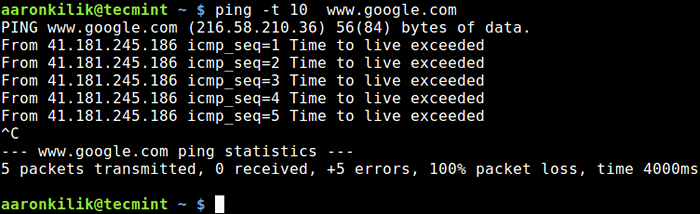 Tetapkan kiraan Ping TTL
Tetapkan kiraan Ping TTL 7. Saiz paket lalai mestilah mencukupi untuk ujian ping, bagaimanapun, anda boleh mengubahnya untuk memenuhi keperluan ujian khusus anda. Anda boleh menentukan saiz muatan, dalam bilangan bait menggunakan -s pilihan, yang akan menghasilkan jumlah saiz paket yang disediakan ditambah ditambah 8 bait tambahan untuk tajuk ICMP.
$ ping -s 1000 www.Google.com
8. Sekiranya pramuat ditentukan, ping menghantar banyak paket yang tidak menunggu balasan. Perhatikan bahawa hanya root boleh memilih preload lebih daripada 3, Jika tidak, gunakan perintah sudo untuk mendapatkan keistimewaan akar.
$ sudo ping -l 5 www.Google.com
9. Ia juga mungkin untuk menetapkan masa untuk menunggu respons, dalam beberapa saat, menggunakan -W pilihan seperti yang ditunjukkan.
$ ping -w 10 www.Google.com
10. Untuk menetapkan a masa tamat Dalam beberapa saat, sebelum keluar ping tanpa mengira berapa banyak paket telah dihantar atau diterima, gunakan -w bendera.
$ ping -w 10 www.Google.com
11. The -d pilihan membolehkan anda mengaktifkan detail paket ip debug seperti yang ditunjukkan.
$ ping -d www.Google.com
12. Anda boleh mengaktifkan output verbose menggunakan -v Bendera, seperti berikut.
$ ping -v www.Google.com
Catatan: Ping mungkin tidak semestinya digunakan untuk menguji sambungan rangkaian, ia hanya memberitahu anda sama ada alamat IP aktif atau tidak aktif. Ia biasanya digunakan bersama dengan program Traceroute, tetapi, MTR - alat diagnostik rangkaian moden menggabungkan fungsi ping dan Traceroute dan menawarkan banyak ciri tambahan.
Untuk senarai alat rangkaian yang komprehensif, lihat: Panduan Linux Sysadmin untuk Pengurusan Rangkaian, Penyelesaian Masalah dan Debugging
Ringkasan
Ping adalah kaedah yang sangat biasa untuk menyelesaikan masalah kebolehcapaian tuan rumah di rangkaian. Dalam artikel ini, kami telah menjelaskan 12 Contoh arahan ping praktikal untuk menguji kebolehpercayaan peranti rangkaian. Kongsi pendapat anda dengan kami melalui borang komen di bawah.
- « LFCS Cara Mengarkibkan/Memampatkan Fail & Direktori, Menetapkan Atribut Fail dan Mencari Fail di Linux - Bahagian 3
- 5 Alat baris arahan untuk mencari fail dengan cepat di Linux »

